हमेशा नहीं, किसी चीज़ की फ़ोटो लेते समय, ठीक उसी फ़्रेम को कैप्चर करना संभव होता है, जिसे आप प्राप्त करना चाहते थे। अक्सर, कंप्यूटर पर एक तस्वीर को देखते हुए, आप महसूस करना शुरू करते हैं कि पूरी तस्वीर के केवल एक विशेष टुकड़े की आवश्यकता है। इसके अलावा, यदि आप किसी सोशल नेटवर्क या फ़ोरम, या किसी प्रकार के कोलाज पर इसका अवतार बनाना चाहते हैं, तो कभी-कभी फ़ोटो के एक टुकड़े की आवश्यकता होती है। इस लेख में, आप सीखेंगे कि विभिन्न कार्यक्रमों का उपयोग करके एक नियमित फोटो से एक टुकड़ा कैसे काटा जाता है।
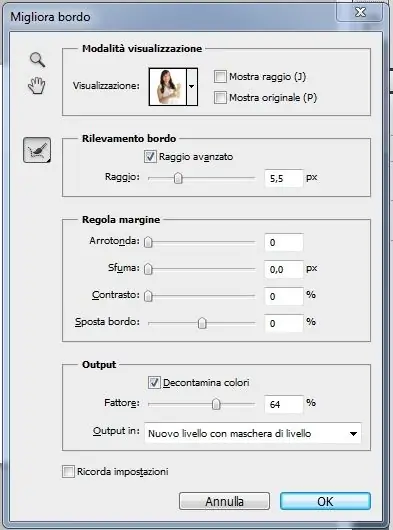
अनुदेश
चरण 1
एडोब फोटोशॉप का उपयोग करना सबसे आसान विकल्प है। प्रोग्राम खोलें और वह फोटो अपलोड करें जिसे आप क्रॉप करना चाहते हैं। टूलबार पर, क्रॉप टूल ढूंढें, जिसका आइकन काले बॉर्डर जैसा दिखता है। बाईं माउस बटन के साथ तस्वीर पर एक आयताकार टुकड़े का चयन करें, इसे आंखों से फ्रेम करें, या शीर्ष पैनल में आवश्यक आयाम निर्दिष्ट करें, और एंटर दबाएं। नई छवि को किसी भी नाम से सहेजें।
चरण दो
आप किसी वीडियो से फोटो काटकर भी तस्वीर का एक टुकड़ा प्राप्त कर सकते हैं। ऐसा करने के लिए, स्टोरीबोर्ड पट्टी पर वीडियो खोलें और पूर्वावलोकन स्क्रीन पर वांछित फ्रेम का चयन करें। स्क्रीन के नीचे, कैमरा आइकन (कैप्चर) पर क्लिक करें - चयनित फ्रेम जेपीईजी प्रारूप में सहेजा जाएगा और स्वचालित रूप से वर्तमान दिन के समय और तारीख के साथ नामित किया जाएगा।
चरण 3
Corel Photo Paint में एक फोटो को काटने के लिए, एक फोटो अपलोड करें, फिर मेनू से इमेज और फिर कटआउट लैब चुनें। दिखाई देने वाली विंडो में, माउस के साथ चयनित फोटो के वांछित टुकड़े का चयन करें - बाईं कुंजी के साथ, टुकड़े की सीमा बनाएं, और दाईं ओर की रेखाओं को मिटा दें। वांछित टुकड़े को सर्कल करें, परिणामी क्षेत्र भरें और ठीक पर क्लिक करें। कट इमेज को सेव करें।
फिर, यदि आवश्यक हो, एक और छवि खोलें जिसमें आप उस टुकड़े को सम्मिलित करना चाहते हैं जिसे आपने अभी काटा है। उन्हें एक ही आकार और अनुपात में स्केल करें, छवि में वांछित स्थान पर टुकड़े को चिपकाएं, परिणामी फ़ाइल को निर्यात करें और जेपीईजी के रूप में सहेजें।







